文章详情页
win10系统出现dns服务器未响应具体解决步骤
浏览:11日期:2022-12-25 08:15:01
相信很多的用户在使用win10系统的时候都遇见dns服务器未响应的情况,大伙了解处理的方法吗?此篇文章就带来了win10系统出现dns服务器未响应的具体解决步骤。

1、首先,在桌面中按组合键“win+r”组合键打开运行,在输入框当中输入:services.msc点击确定打开服务;如图所示:
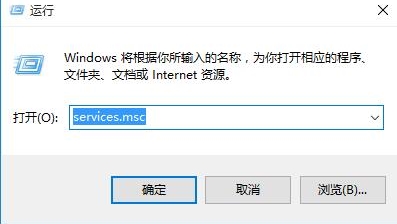
2、在服务列表当中找到“dns client”服务,把这个服务启用,如图所示:
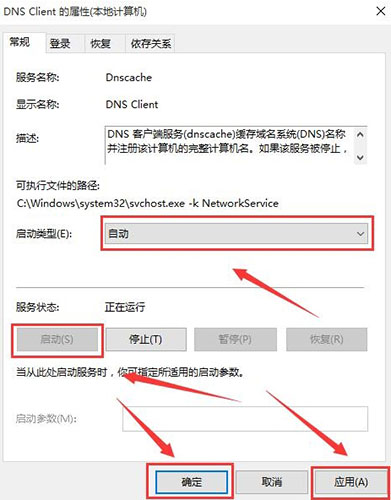
3、然后在任务栏的网络图标中单机右键,选择“打开网络和共享中心”。如图所示:

4、在左侧点击“更改适配器设置”,如图所示:
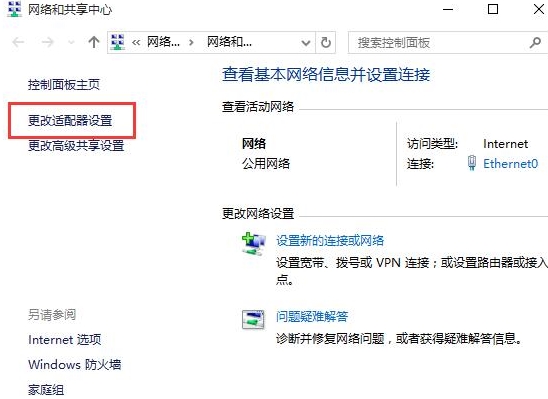
5、在ethernet0图标上单机右键(有些名称叫以太网),选择“属性”如图所示:
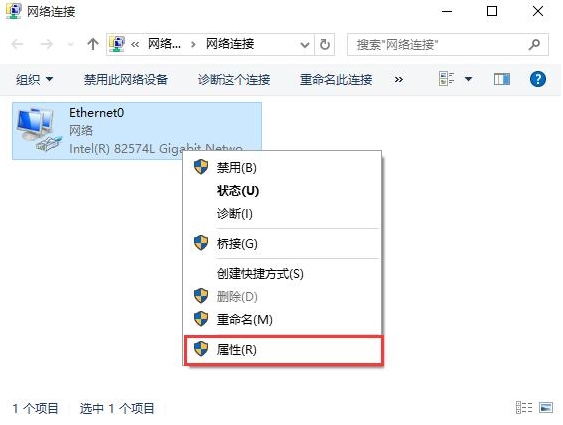
6、在选项卡当中打开“internet协议版本4(tcp/ipv4),如图所示:
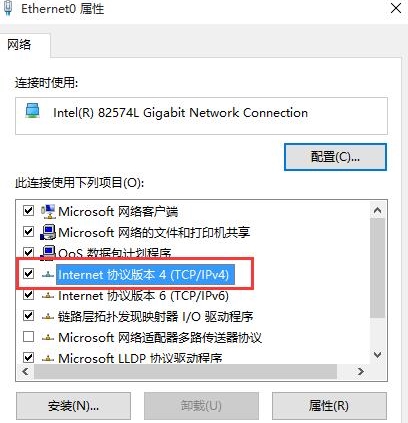
7、选择“自动获取dns服务器地址”,点击确定,另外我们还可以使用一些免费的dns服务器地址,比如:114.114.114.114。
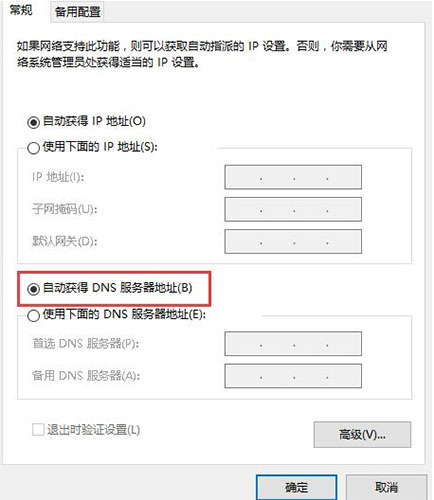
看完了上文为你们讲解的win10系统出现dns服务器未响应的具体解决步骤,你们自己也赶紧去试试吧!
相关文章:
1. Win10系统本地组策略编辑器打不开无法运行的解决方法2. 联想ThinkPad E420 1141A49笔记本U盘如何安装win10系统 安装win10系统方法介绍3. 解决Win10系统升级后不能正常关机的方法4. win10系统崩溃无法修复无法进入安全模式5. win10系统设置鼠标滑轮滚动行数的方法6. Win10系统如何输入特殊字符?特殊字符怎么打?7. 如何给Win10系统的电脑连上Wifi?8. win10系统锐捷客户端自动断网怎么办?win10开启wifi锐捷自动断开解决方法9. Win10系统如何调出命令行?Win10系统调出命令行的方法10. Windows10系统更新怎么取消?Win10系统更新关闭方法
排行榜

 网公网安备
网公网安备